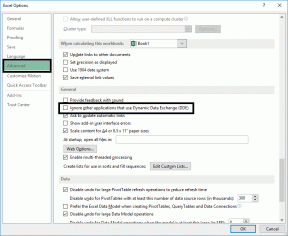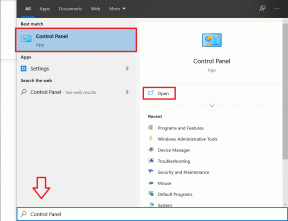8 найкращих способів виправити те, що Google Messages не завантажує MMS на Android
Різне / / April 07, 2023
Google Messages (раніше Android Messages) є програмою обміну повідомленнями за умовчанням на більшості телефонів Android. Він має всі звичайні функції, які ви очікуєте від програми для обміну текстовими повідомленнями, включаючи підтримку MMS (служби мультимедійних повідомлень). Хоча Google Messages полегшує обмін MMS-повідомленнями на Android, але це не завжди може бути безпроблемним. Іноді такі помилки, як «Не вдалося завантажити вкладення з мультимедійного повідомлення», можуть перешкоджати перегляду MMS-повідомлень на Android.

Хоча останнім часом популярність служб обміну миттєвими повідомленнями зросла, багато хто все ще використовує MMS для обміну мультимедійним вмістом. Якщо Google Повідомлення не працює щоб завантажити будь-які MMS-повідомлення, які ви отримуєте, застосуйте наведені нижче способи усунення несправностей, щоб вирішити проблему.
1. Примусово закрийте та знову відкрийте програму Повідомлення
Ви завжди можете впоратися з простим перезапуском. Якщо в додатку Google Повідомлення виникають проблеми, його примусове закриття та відкриття має відновити нормальну роботу.
Щоб примусово закрити Google Повідомлення, утримуйте піктограму програми та торкніться піктограми «i» в меню, що з’явиться. Торкніться примусової зупинки в нижньому правому куті.


Знову відкрийте програму Повідомлення, щоб перевірити, чи можна завантажити MMS у Google Повідомленнях.
2. Переключитися на мобільні дані
Якщо у вас виникають проблеми із завантаженням MMS під час підключення до Wi-Fi, спробуйте переключитися на мобільні дані. З’єднання Wi-Fi може бути з перебоями або ваш постачальник послуг Інтернету може перебувати в роботі.
Проведіть пальцем вниз від верхнього краю екрана, щоб відкрити панель швидких налаштувань, і торкніться значка Wi-Fi, щоб вимкнути його. Потім натисніть кнопку «Мобільні дані», щоб увімкнути її.


Після цього перевірте, чи можна знову завантажити MMS.
3. Увімкніть фонове використання даних для програми Повідомлення
У Google Повідомленнях можуть виникнути проблеми із завантаженням MMS-повідомлень, якщо ви наклали обмеження на фонові дані для програми. Ось як це змінити.
Крок 1: Утримуйте піктограму програми Google Messages і торкніться піктограми інформації в меню, що з’явиться.

Крок 2: Перейдіть до розділу «Мобільні дані» та ввімкніть перемикач «Дозволити використання фонових даних».


4. Увімкніть опцію автоматичного завантаження MMS
Чи не вдається програмі Google Messages автоматично завантажити MMS-повідомлення? Це може статися, якщо ви помилково вимкнули функцію автоматичного завантаження MMS. Ось як ви можете це ввімкнути.
Крок 1: Відкрийте програму Google Messages на телефоні. Торкніться значка профілю у верхньому правому куті та виберіть Налаштування повідомлень.


Крок 2: Прокрутіть униз, щоб торкнутися Додатково.

крок 3: Увімкніть перемикач біля пункту «Автоматичне завантаження MMS».

5. Скинути налаштування APN
Також можуть бути неправильно налаштовані параметри APN (назва точки доступу). заборонити програмам підключатися до Інтернету і спричиняють такі проблеми. Швидкий спосіб виправити неправильні налаштування APN на Android – скинути їх. Ось кроки для того ж.
Крок 1: Відкрийте програму «Налаштування» на телефоні та перейдіть до «Підключення». Потім торкніться Мобільні мережі.


Крок 2: Торкніться назви точок доступу.

крок 3: Торкніться піктограми меню з трьома вертикальними крапками у верхньому правому куті та виберіть Відновити до замовчування.


крок 4: Для підтвердження виберіть Скинути.

6. Очистити кеш програми
Google Messages зберігає кеш-файли, щоб покращити роботу програми на Android. Однак ці файли кешу іноді можуть стати проблемами, спричиняючи припинення роботи деяких функцій програми. На щастя, Android робить це відносно простим видалити зайвий кеш програми.
Крок 1: Утримуйте піктограму програми Google Messages і торкніться піктограми інформації в меню, що з’явиться.

Крок 2: Перейдіть до сховища та торкніться опції «Очистити кеш» внизу.


Після цього перезапустіть програму Google Messages і перевірте, чи проблема не зникла.
7. Оновіть додаток
Використання застарілої програми Google Messages також може призвести до таких аномалій. Тому переконайтеся, що ви використовуєте найновішу версію програми, є хорошою ідеєю.
Перейдіть до Google Play Store, щоб оновити програму Google Messages, а потім спробуйте завантажити MMS-повідомлення ще раз.
Повідомлення Google для Android
8. Змініть програму для повідомлень за умовчанням
Спробуйте інший додаток для обміну повідомленнями, якщо Google Повідомленням все одно не вдається завантажити MMS-повідомлення. Доступно багато відмінних програм для SMS, зокрема Textra, Pulse та інші.
Завантаживши бажану програму обміну текстовими повідомленнями, виконайте наведені нижче дії, щоб зробити її програмою за умовчанням.
Крок 1: Відкрийте програму «Налаштування» на телефоні та перейдіть до «Програми».

Крок 2: Натисніть Вибрати програми за замовчуванням.

крок 3: Перейдіть до програми SMS і виберіть свою програму обміну повідомленнями в наступному меню.


Завантажити без помилок
Такі помилки, як «Не вдалося завантажити вкладення з мультимедійного повідомлення», не повинні заважати вам переглядати MMS-повідомлення на Android. Одне з наведених вище виправлень має допомогти швидко вирішити основну проблему. Перегляньте їх усі та дайте нам знати, який вам підходить у коментарях нижче.
Востаннє оновлено 21 лютого 2023 р
Стаття вище може містити партнерські посилання, які допомагають підтримувати Guiding Tech. Однак це не впливає на нашу редакційну чесність. Вміст залишається неупередженим і автентичним.
Написано
Панкіл Шах
Панкіл – інженер-будівельник за фахом, який розпочав свій шлях як письменник на EOTO.tech. Нещодавно він приєднався до Guiding Tech як позаштатний автор, щоб висвітлювати інструкції, пояснення, посібники з купівлі, поради та підказки для Android, iOS, Windows і Web.